Utilizar o áudio do Chromecast é benéfico para aquelas pessoas que sempre desejam acessar boa música a qualquer hora. No entanto, muitos usuários do iTunes e do Apple Music não sabem como podem reproduzir músicas do iTunes no Chromecast. Conhecer o procedimento do iTunes para o Chromecast certamente seria útil para muitos ouvintes.
Quando você encontrou esse problema antes, procurou algumas referências na web? Se você fez isso, certamente, você viu um monte de correções, bem como o uso de aplicativos de software de terceiros como o Google Play Music e ferramentas que são capazes de converter arquivos de forma rápida e eficiente. Se você está se perguntando como isso pode ser possível, continue lendo este post para saber mais. Você não deve se preocupar com isso, pois, na verdade, existem soluções disponíveis que você pode usar para reproduzir músicas do iTunes no Chromecast.
Conteúdo do Artigo Parte 1. Você pode tocar o iTunes no Chromecast?Parte 2. Como reproduzir músicas do iTunes no Chromecast?Parte 3. Para resumir tudo
Para a chromecast e iTunes ou usuários do Apple Music, a pergunta usual é - “você pode tocar iTunes Music no Chromecast?”. Para aqueles que já tentaram fazer isso antes, talvez haja erros registrados e vistos. Mas você tem uma ideia do por quê?
O áudio do Chromecast é uma tecnologia que foi desenvolvida por Google. Este é um dispositivo que você pode simplesmente conectar ao alto-falante que está usando no momento durante a transmissão usando sua conexão de dados. Quando terminar de configurar isso, agora você pode pegar seu dispositivo e iniciar o streaming.
Antes, só era permitido transmitir faixas de vários aplicativos de streaming de música, como Pandora, Google Play Music e Spotify. Essa é uma das razões pelas quais o Apple Music é impossível de reproduzir em dispositivos compatíveis com Chromecast. Além disso, os arquivos do Apple Music são protegidos por DRM, dificultando o acesso em dispositivos não iOS.
No entanto, recentemente, os usuários puderam fazer uso de dispositivos habilitados para Chromecast para reproduzir suas faixas favoritas do Apple Music. Mas isso é dado que eles estão pagando a taxa de inscrição exigida. Caso contrário, ocorrerá um erro. Como você reproduz iTunes Music no Chromecast?
Você pode seguir o procedimento abaixo. Observe que você precisa de um dispositivo Android que esteja executando na versão 5.0 ou mais recente.
Lembre-se de que você só pode fazer isso se estiver pagando a assinatura do Apple Music e se estiver usando um gadget Android em uma nova versão.
Se você é um usuário de tablet Android, podemos dar dicas para ouça músicas da Apple Music em seu tablet.
Agora, o dilema ocorre se você é um usuário iOS ou se não tem orçamento para pagar a taxa necessária para desfrutar de todas as faixas do Apple Music que você adora. O iTunes para Chromecast ainda é possível? Você pode reproduzir músicas do iTunes no Chromecast?
Descubra a resposta na segunda parte deste artigo.
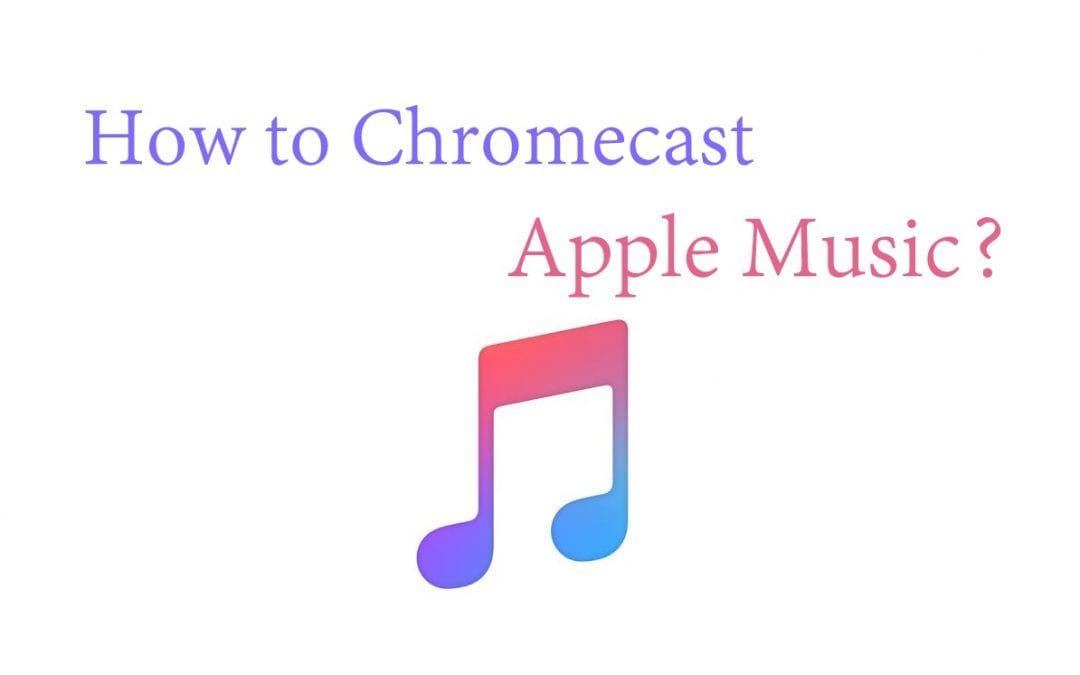
Nesta parte, aprenderemos sobre o procedimento do iTunes para Chromecast, primeiro usando o Google Play Music e, a seguir, por meio do áudio ou dos alto-falantes normais (assim que você tiver as faixas do iTunes ou Apple Music que deseja reproduzir). Espero que possamos saber como reproduzir músicas do iTunes no Chromecast.
A maneira mais fácil de reproduzir músicas do iTunes no Chromecast é fazer o download das faixas do iTunes para o seu computador pessoal com a ajuda de um aplicativo de software que pode remover a proteção DRM desses arquivos. Neste caso, vamos recomendar o uso deste TuneSolo Conversor de música da Apple.
O processo seria baixar as faixas do iTunes e enviá-las para o Google Play Music antes do streaming. Antes de entrarmos nisso, daremos algumas ideias breves sobre por que usar este TuneSolo O Apple Music Converter é a melhor opção.
O que você pode obter usando TuneSolo Conversor de música da Apple?
Observe que antes de ir para os processos de conversão e download, os aplicativos iTunes e Apple Music devem ser fechados para garantir que os processos sejam bem-sucedidos.
Agora, aqui está uma visão geral do que precisa ser feito.
Aqui estão as descrições das etapas mencionadas acima.
A primeira coisa é, claro, instalar o seu TuneSolo Apple Music Converter no seu PC. Isso é suportado por computadores Windows e Mac. Para ver os detalhes completos dessas coisas necessárias, você pode conferir o site principal. Uma vez feito o processo de instalação, basta abrir o aplicativo para chegar à interface principal.
Na interface principal, arraste e solte todas as faixas do iTunes que deseja manter no PC para transmissão. Você pode processar vários arquivos, portanto, é possível adicionar muitos. Depois de concluir o processo de upload, escolha o formato de saída para o qual deseja que os arquivos sejam convertidos.
Certifique-se de que modificará tudo o que deseja alterar nas configurações. Além disso, você deve definir o caminho de saída com antecedência para ver facilmente onde os arquivos convertidos estão depois que o download for concluído.

Finalmente, aperte o botão “Converter” para iniciar o processo de conversão. Como a conversão está em andamento, você também terá a certeza de que a proteção DRM será removida. Após alguns minutos, os arquivos convertidos estarão prontos em seu caminho de saída definido e agora você pode transmiti-los.

Após o processo de download, agora você precisa seguir as etapas sobre como você pode transferi-los para o Google Play Música e transmitir no Chromecast.
Depois de ter os arquivos convertidos, agora você pode transferi-los para o Google Play Music para finalmente reproduzir o iTunes Music no Chromecast.
Primeiro, você precisa ir para o web player do Google Play Música. A partir daí, vá até o “Menu” e por fim clique na opção “Carregar Música”. Você pode arrastar e soltar as músicas convertidas ou clicar na opção “Upload” para selecionar na biblioteca do seu PC.
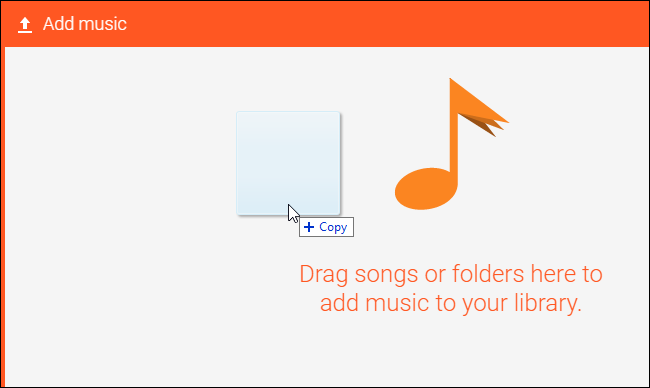
Uma vez transferido, você pode finalmente começar com o processo de transmissão por meio de seu computador ou iPhone ou iPad.
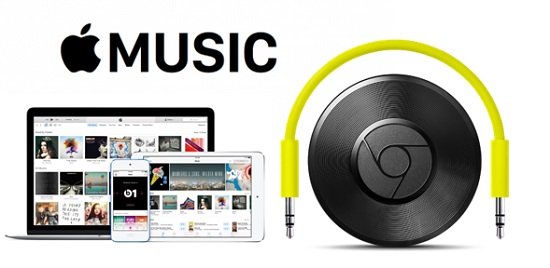
Além de usar o Google Play Music para reproduzir o iTunes Music em um dispositivo Chromecast, você também pode usar o áudio do Chromecast por meio do alto-falante.
Nesse método, você só precisa ter uma ferramenta que possa remover a proteção DRM das faixas do Apple Music e de seu alto-falante.
Você precisa converter e baixar as músicas da Apple Music primeiro usando este TuneSolo Conversor de música da Apple. As etapas são as mesmas do primeiro método, portanto, para manter isso simples, você precisa seguir o abaixo.
Dica: Mantenha seu aplicativo Apple Music e iTunes fechado ao acessar o TuneSolo Conversor de música da Apple.
Faça o processo de instalação preenchendo todos os requisitos necessários (conforme declarado no site principal). O cumprimento desses requisitos deve ser fácil. Após a instalação, abra o aplicativo para começar.
Adicione essas faixas a serem convertidas e certifique-se de escolher um formato de saída que seja mais compatível com vários reprodutores de mídia e música. Defina as configurações de saída com base em sua preferência.
Marque o botão “Converter” para finalmente iniciar o processo de conversão. Depois de salvar os arquivos no PC, você pode prosseguir para a próxima etapa.
Certifique-se de que o áudio do Chromecast esteja conectado ao alto-falante. Configure-o e, finalmente, você pode tocar iTunes Music no Chromecast!
Depois de ler todo o artigo, você sabe a resposta para a pergunta “posso tocar música do iTunes no Chromecast?”. Você agora vê esse problema ou dilema como resolvido?
É fácil reproduzir músicas do iTunes no Chromecast. Os procedimentos e coisas necessárias para prosseguir são apenas alguns e fáceis de concluir. Se você deseja ouvir suas listas de reprodução, álbuns ou músicas mais queridas do iTunes, por meio de seus dispositivos compatíveis com Chromecast, isso seria simples de fazer. Use este guia e você está pronto para ir!
Se você quiser ouça iTunes Music em seu MP3 player, também podemos fornecer um guia fácil!
Início
Conversor de música da Apple
Como reproduzir músicas do iTunes no Chromecast: Saiba como aqui
Comentários(0)
Resposta
1.Seu nome
2.Seu e-mail
3.Sua avaliação
Copyright © TuneSolo Software Inc. Todos os direitos reservados.
Deixe um comentário
1.Seu nome
2.Seu e-mail
3.Sua avaliação
Enviar